為 Web 和桌面版 GIF 添加文本的前 4 名字幕製作者
GIF 是一組圖像組合以創建動畫剪輯。這是展示您的幽默或表達情感的好方法,可以增強人們的觀看體驗。此外,您可以添加愚蠢的效果和貼紙,使其更有趣。除此之外,您可以將靜態和移動文本合併到 GIF 中,使其更加全面,這是您的主要目標。讓您的觀眾接收 GIF 的信息。在這篇文章中,我們將介紹一些推薦的程序 如何在動畫 GIF 中添加文本.
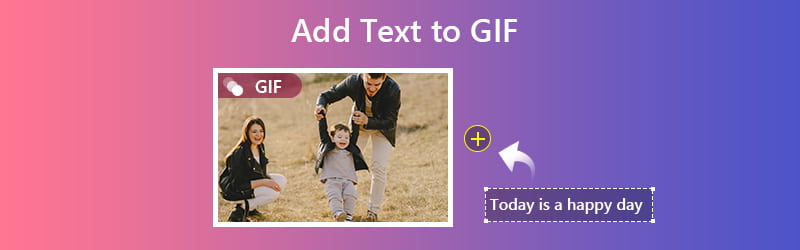

第 1 部分。如何在 Mac 和 Windows 上向動畫 GIF 添加文本
您可能遇到了一個有趣的 GIF,您想要編輯或從您觀看的電影的一個場景中創建一個模因。有很多軟件可以提供最佳質量的輸出和將文本插入到 GIF 的有效方法,其中之一就是 Vidmore視頻轉換.它為用戶提供了廣泛的字體樣式庫和多種書寫系統選項可供選擇。此外,您可以更改文本的顏色、位置、大小以及透明度。除此之外,您還可以在這裡找到不同類型的濾鏡和效果。為了進一步增強它,您可以調整亮度、飽和度、對比度等。現在,讓我們學習如何使用此添加文本到 GIF 應用程序為您最喜歡的 GIF 添加標題。
優點:
1、將GIF壓縮成大、中、小GIF。
2. 裁剪和旋轉 GIF 文件。
3.給GIF添加水印。
4. 將另一個 GIF 添加到 GIF。
缺點:
1. 沒有動畫文本選項。
Vidmore Video Converter 專門將不同的視頻/音頻轉換為您想要的格式,包括 GIF。
步驟 1。 安裝 Vidmore 視頻轉換器
到軟件官網下載。在您的計算機上安裝並啟動該程序。前往 轉換器 選項卡並繼續上傳 GIF 文件。
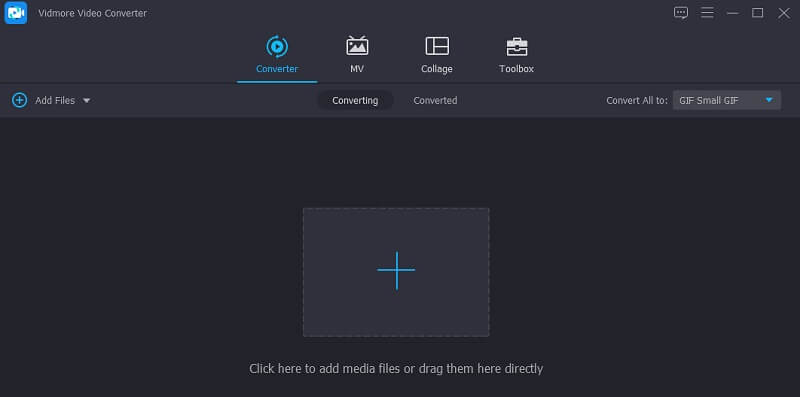
步驟 2. 上傳 GIF 文件
在下面 轉換器 選項卡,單擊 加 圖標以添加 GIF。這也可以使用工具的拖放界面來完成。上傳後,點擊 編輯 與 GIF 文件關聯的圖標。
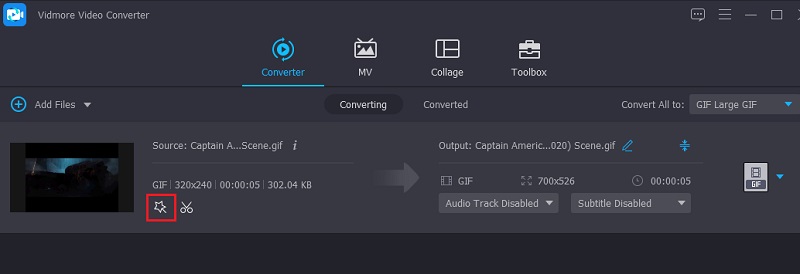
步驟 3. 添加文本
現在去 水印 選項卡並勾選 文本 選項。接下來,在文本字段中鍵入標題,您應該會在預覽中看到文本。之後,您可以根據自己的喜好設置字體樣式、顏色和大小。
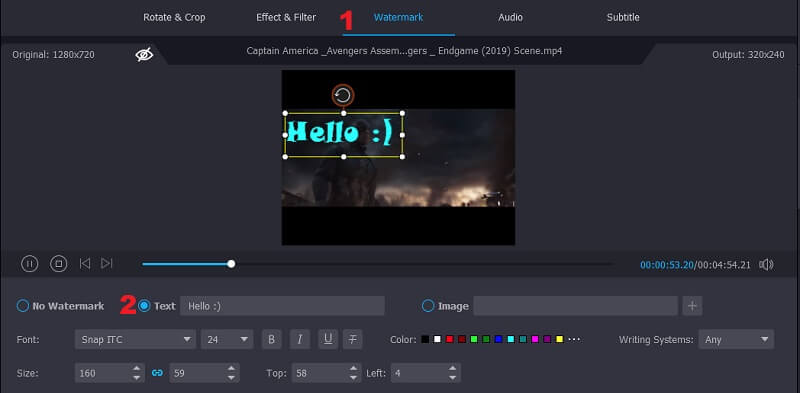
步驟 4. 生成帶有文本的 GIF
完成後,單擊 好 按鈕應用更改。回到 轉換器 界面並點擊 全部轉換 按鈕以生成帶有文本的 GIF。
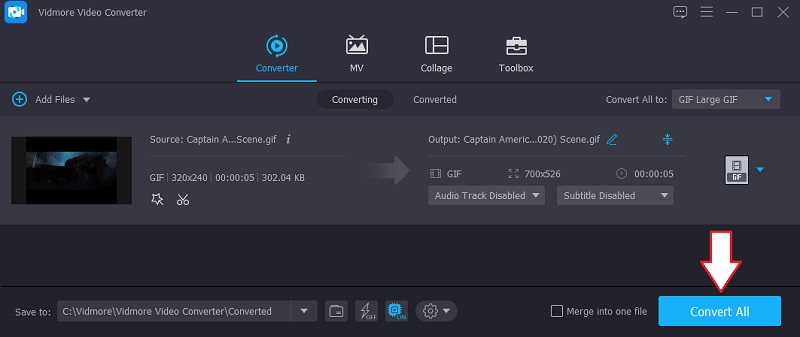
第 2 部分。 如何使用在線 GIF 字幕製作工具將文本添加到 GIF
1. GIFGIFS
GIFGIFS 是一款出色的將文本添加到 gif 的在線工具,可幫助您在幾秒鐘內為 GIF 添加標題。該程序是輕量級的且在線的,這意味著您可以自由地使用該工具。您還可以根據自己的喜好旋轉文本。您只需設置角度刻度即可調整文本的水平和垂直位置。最重要的是,您可以添加陰影以賦予標題尺寸。如果您想知道如何使用此程序在線為 GIF 添加標題,請按照以下步驟操作。
步驟1。 轉到其官方網站以訪問該工具。界面左側有一個菜單列表。
第2步。 選擇 將文本添加到 GIF 從選項中,您將被定向到另一個面板。
第三步 點擊 上傳動圖 按鈕並從本地文件夾中選擇 GIF 文件。確保 GIF 的文件大小不超過 20Mb。
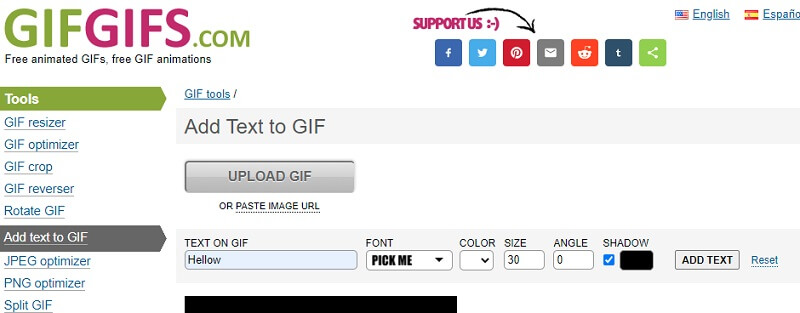
第四步。 添加後,鍵入要添加的標題,然後通過調整顏色、大小、角度和陰影對其進行自定義。點擊 添加文字 旁邊的按鈕 陰影 選項以顯示更改。
第五步 滿意後,點擊 添加文字 GIF 文件下方的按鈕並等待該過程完成。
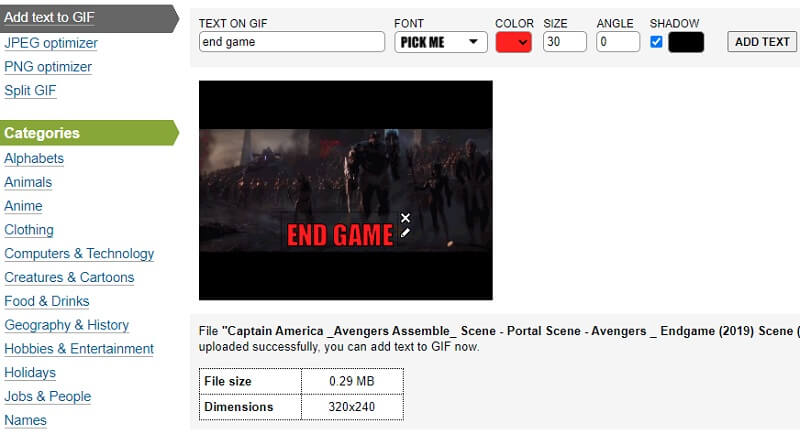
2. 吉菲
另一個值得考慮將模因文本添加到 GIF 的工具是 Giphy。除了作為字幕製作者之外,它還被宣傳為世界上最大的動畫貼紙和最佳在線 GIF 庫。您可以選擇大量文本動畫。從靜態、閃光、波浪、彩虹到故障。假設您已完成,您可以在 Messenger、Instagram、Twitter 等上與您的朋友和家人分享。因此,這裡是有關如何將移動文本添加到 GIF 的步驟。
步驟1。 使用瀏覽器訪問 Giphy,然後從主界面單擊創建。
第2步。 在GIPHY Create界面,選擇GIF並上傳您要修改的文件。
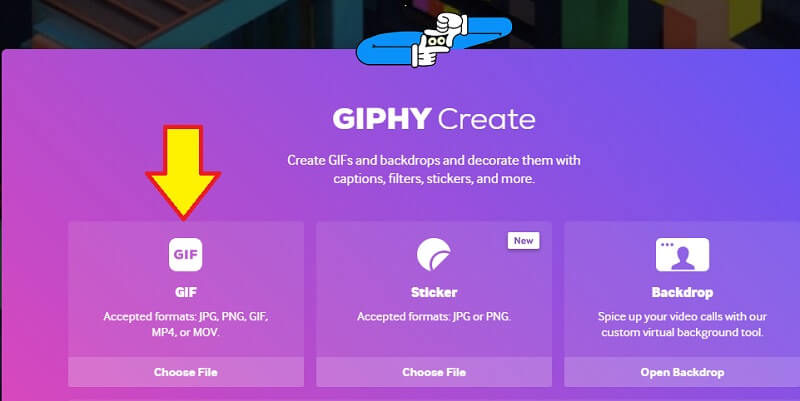
第三步 現在輸入要添加到 GIF 的文本,然後自定義字體顏色、樣式和動畫。
第四步。 最後,單擊“上傳到 GIPHY”並根據需要直接在社交媒體網站上分享。
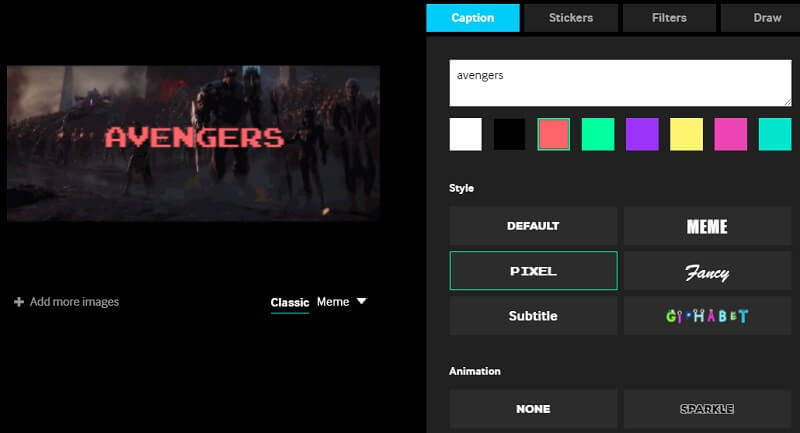
3.Ezgif
Ezgif 是一個在線應用程序,可為視頻和圖像(包括 GIF)提供不同的編輯選項。有了它,您可以為動畫 GIF 添加註釋。同樣,您將獲得一組用於自定義文本的選項。該程序將顯示一個框架列表,您可以在其中為每個框架添加標題。此外,您可以使每一幀上的每個字幕都獨一無二,從而生成動畫文本。要使用此將文本添加到 GIF 在線工具,您可以參考以下步驟。
步驟1。 在網絡上瀏覽 Ezgif,然後單擊主頁上的添加文本。
第2步。 點擊選擇文件按鈕並上傳您要修改的文件。
第三步.選擇文件後,單擊上傳按鈕開始會話。
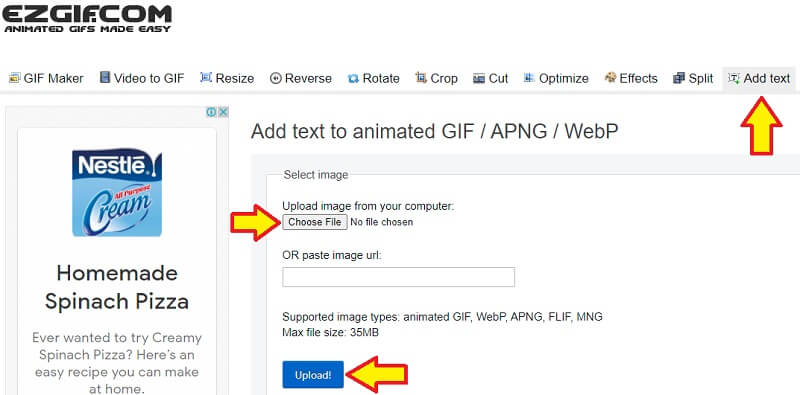
第四步。 從框架列表中,輸入要添加的註釋並指定顏色、對齊方式和邊框,然後單擊“設置”按鈕。
第五步 最後,單擊創建 GIF!界面底部的按鈕以獲取輸出。
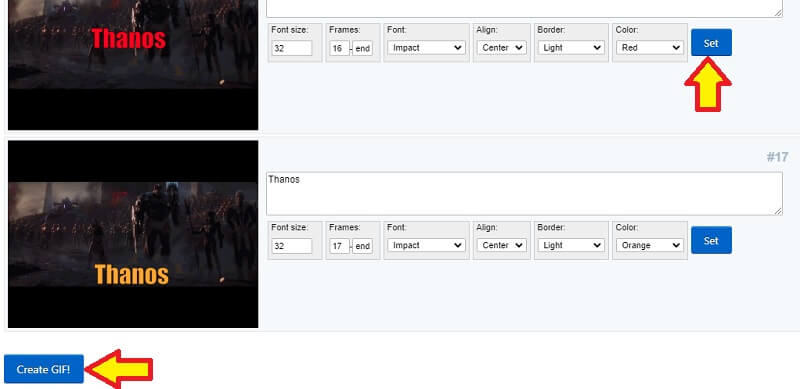
第 3 部分。 最佳字幕製作者比較圖表
下圖顯示了最佳字幕製作者的比較。它介紹了不同的類別,您可以在自定義文本、特殊效果和預覽方面進行比較和對比。
| 解決方案 | 自定義文本 | 特殊效果 | 預覽 |
| Vidmore視頻轉換 | 提供顏色、樣式、對齊方式、大小和透明度的自定義選項。 | 允許向 GIF、過濾器和效果添加圖像或水印。 | 在導出過程之前顯示預覽。 |
| 動圖 | 提供一些字體樣式並允許修改顏色、大小、角度。 | 允許為文本添加陰影。 | 在向 GIF 添加文本後顯示快速預覽。 |
| 吉菲 | 不同的字體樣式和動畫。 | 允許添加動畫貼紙和很棒的過濾器。 | 在上傳 GIF 之前顯示預覽。 |
| 表情包 | 允許自定義字體大小、樣式、對齊方式、顏色和邊框。 | 允許將不同外觀的文本添加到每個幀 GIF。 | 除非下載 GIF,否則不提供快速預覽。 |
第 4 部分。 向 GIF 添加文本的常見問題解答
即使添加文本後,移動的 GIF 是否仍保持動畫狀態?
向移動的 GIF 添加文本根本不會影響動畫。除非您修改 GIF 本身,否則它不會干擾 GIF。
如何在桌面 GIF 中添加文本?
為此,您需要一個與 Mac 和 Windows 兼容的應用程序。其中之一是 Vidmore 視頻轉換器。有了它,您可以為 GIF、圖像甚至水印添加註釋。
我可以在 GIF 中添加動畫文本嗎?
是的。有一些工具可以讓您將動畫文本插入到 GIF 中,例如 GIPHY,它帶有吸引人的有趣的字幕動畫。
結論
上面討論的是您可以輕鬆使用的工具 向 GIF 添加文本.每個程序都帶來了有助於製作吸引人且有意義的 GIF 的功能。然而,嘗試每種工具並查看哪種工具最適合您的需求是實用的。如果您知道其他有用的 GIF 字幕製作者,請隨時在評論部分推薦它們。


